笔记本电脑卡顿解决方案(快速解决笔记本电脑卡顿问题的有效方法)
- 家电领域
- 2024-07-28
- 61
随着科技的发展,笔记本电脑已经成为人们生活中必不可少的工具。然而,有时我们可能会遇到笔记本电脑卡顿、反应慢的问题,这严重影响了我们的工作和娱乐体验。本文将为大家介绍如何解决笔记本电脑卡顿的问题。

一:清理磁盘空间
为了保持电脑正常运行,我们需要及时清理磁盘空间,删除一些不必要的文件和程序。可以通过在“我的电脑”上右键点击“属性”,选择“磁盘清理”来清理磁盘空间。
二:关闭不必要的启动项
启动项过多会拖慢电脑的运行速度,因此关闭一些不必要的启动项能够有效提升笔记本电脑的性能。可以通过运行“msconfig”命令来打开系统配置工具,然后在“启动”选项卡中取消勾选不需要自动启动的程序。

三:清理系统垃圾
系统垃圾堆积也是导致电脑卡顿的主要原因之一。我们可以使用系统自带的磁盘清理工具或第三方清理软件来清理系统垃圾文件,例如临时文件、缓存文件等。
四:更新驱动程序
笔记本电脑的驱动程序对于其正常运行非常重要。如果驱动程序过时或者不兼容,就会导致电脑卡顿。我们可以通过访问电脑制造商的官方网站来下载最新的驱动程序,并进行安装和更新。
五:优化电脑性能设置
通过对电脑的性能设置进行优化,可以提高其响应速度和运行效率。可以通过点击“开始”菜单中的“控制面板”,选择“系统和安全”以及“系统”,然后点击“高级系统设置”来进行相应的设置。
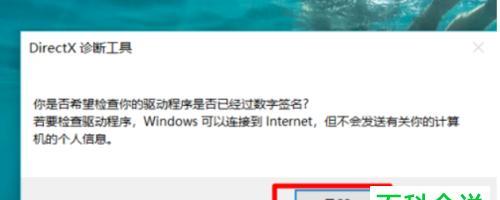
六:检查硬件问题
有时候,电脑卡顿问题可能是由于硬件故障引起的。我们可以检查硬盘是否故障、内存是否损坏,或者通过运行硬件诊断工具来检测是否存在硬件问题。
七:杀毒防护
电脑中的病毒或恶意软件也可能导致电脑卡顿。及时安装并更新杀毒软件,进行全面的杀毒扫描是非常重要的。
八:升级硬件配置
如果电脑卡顿问题仍然存在,那么可能是由于硬件配置过低。我们可以考虑升级一些硬件组件,如增加内存容量、更换更快的硬盘等。
九:定期重启电脑
电脑长时间运行后,会产生一些无法释放的内存碎片,从而影响电脑的性能。定期重启电脑是保持其流畅运行的好方法。
十:使用轻量级应用程序
一些大型的应用程序可能会占用过多的系统资源,导致电脑卡顿。我们可以尝试使用一些轻量级的替代应用程序,减少系统资源的占用。
十一:清理散热风扇
散热风扇的堵塞会导致电脑过热,从而影响其性能。定期清理散热风扇可以保持电脑的正常运行。
十二:禁用特效和动画
一些视觉效果和动画会消耗大量的系统资源,因此禁用它们可以提高电脑的响应速度。可以通过点击“开始”菜单,选择“控制面板”,然后进入“系统和安全”,选择“系统”,点击“高级系统设置”,在“高级”选项卡中的“性能”部分选择“调整为最佳性能”。
十三:增加虚拟内存
虚拟内存的设置对于电脑的性能也有很大影响。我们可以将虚拟内存设置为自动管理,或者根据电脑的配置手动调整虚拟内存的大小。
十四:更新操作系统
操作系统的更新通常包含对性能的改进和修复。定期检查并更新操作系统是保持电脑正常运行的重要步骤。
十五:
通过以上的方法,我们可以有效地解决笔记本电脑卡顿、反应慢的问题。无论是进行系统清理,优化性能设置,还是升级硬件配置,都能够提升电脑的速度和响应能力,从而提高工作和娱乐的体验。记住定期维护你的笔记本电脑,它将始终保持良好的运行状态。
版权声明:本文内容由互联网用户自发贡献,该文观点仅代表作者本人。本站仅提供信息存储空间服务,不拥有所有权,不承担相关法律责任。如发现本站有涉嫌抄袭侵权/违法违规的内容, 请发送邮件至 3561739510@qq.com 举报,一经查实,本站将立刻删除。